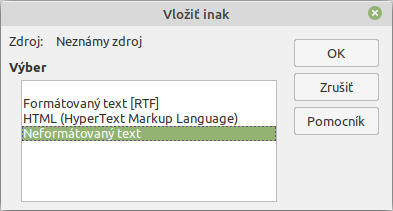Ako odstrániť formátovanie
Každý program na úpravu textu má nejaké predvolené nastavenie formátovania. Keď program prvý raz otvoríme a začneme písať, text bude mať napr. veľkosť 12, čiernu farbu a bude použitý font Liberation Serif. Predstavte si, že následne vlastnosti pomeníte: nastavíte veľkosť 30, červenú farbu, tučné písmo… Výsledok sa vám nepozdáva a chcete vrátiť formátovanie na pôvodné. Medzitým ste porobili v dokumente množstvo iných zmien, preto nemôžete použiť funkciu Späť. Čo teraz?
Môžete ručne pomeniť nastavenia na čiernu farbu, veľkosť 12 atď., alebo použiť funkciu Odstrániť priame formátovanie. Ikona máva podobu písmena T alebo A, ktoré je preškrtnuté alebo je pri ňom červený krížik:


Nájdete ju buď na paneli nástrojov, alebo v ponuke po kliknutí pravým tlačidlom na daný text.
Nezabudnite, že najskôr treba daný text označiť, až potom kliknúť na ikonu.
Táto funkcia je mimoriadne užitočná, keď do svojho dokumentu skopírujeme text z internetu. Ten môže mať úplne iné vlastnosti ako zvyšok nášho dokumentu a môže byť zdĺhavé pomeniť ich všetky ručne.
Ešte lepšie je vložiť text z internetu ako neformátovaný text. Ako už názov napovedá, pôjde o čistý text bez nastavenia farby, veľkosti a pod. Po skopírovaní bude mať také vlastnosti ako zvyšok textu v našom dokumente.
Túto funkciu nájdete hneď pri funkcii Vložiť/Prilepiť. Vyberte možnosť Vložiť inak… a z ponuky zvoľte Neformátovaný text.